內層分割,比如電源層需要分割幾種電源。
(1)、點擊Display -> Assign Color 在Option中,先取一種顏色作為高亮顯示的顏色。
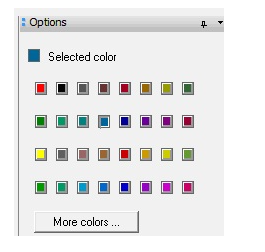
(2)、在Find中,選Net,點擊more,選擇要高亮顯示的電源網絡,點擊Apply。
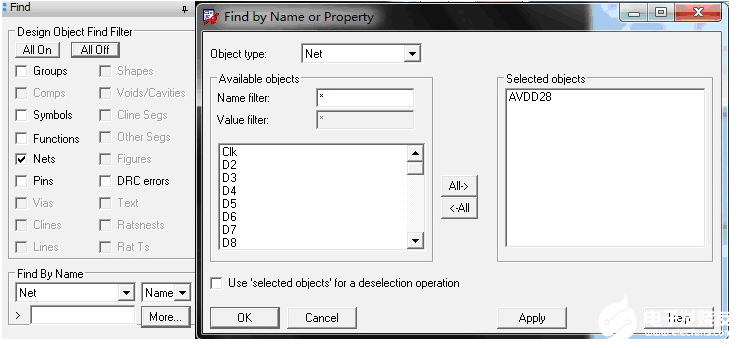
就可以看到該網絡用指定的顏色高亮顯示出來。
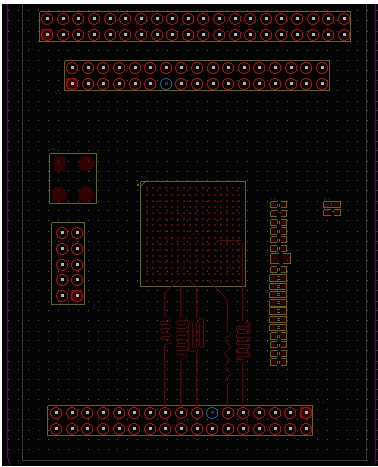
然后在Find by Name Property中把剛才選擇的移除,重新選擇另外一個電源網絡名,這時不要急著點Apply,先到Option中,選擇另外一種顏色以便區別其他網絡名的顏色,在到Find by Name Property中點擊Applay,另一條電源網絡名也高亮了。比如下面分別用三種顏色高亮DVDD18(黃色)和DVDD28(紫色) 及AVDD28(青色)三個電源網絡名,這樣做的好處是方便電源分割。
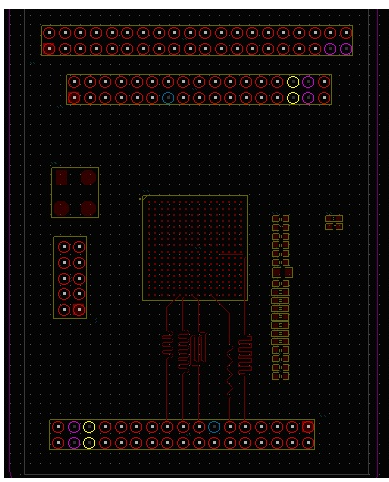
(3)、先給電源層敷一層完整的銅。Shape -> Rectangular,在Option中設置按照下圖設置好,在PCB中畫矩形就鋪好一塊銅皮了。
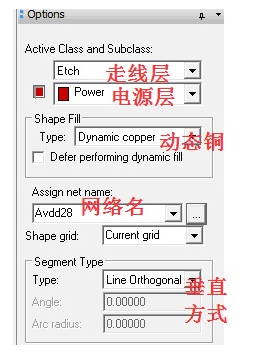
鋪的AVDD28顏色也為青色。
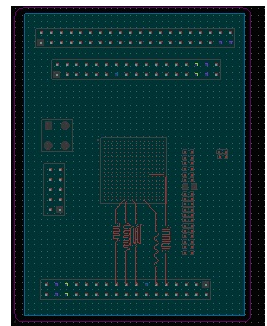
(4)、現在開始分割出DVDD18和DVDD28兩個電源。點Add ->Line,在Option中設置好隔離層、電源層、直線、角度及線寬等信息。注意線寬一般設置大一點,尤其是兩路電源壓差很大時,寬度盡量寬,這里設置40mil,防止因過小在加工時容易造成相連。
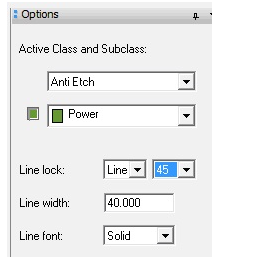
根據高亮顯示的網絡名進行分區,如下圖所示。
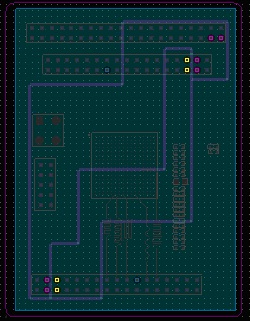
(5)、Edit -> Split Plaen ->Create,在彈出的框中選擇Power,點Create。
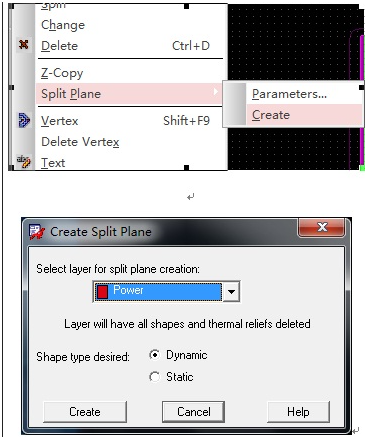
自動會高亮顯示一塊區域,在Select a net 中,指定某一網絡點OK,就分配好一塊區域了,比如該網絡是DVDD28。
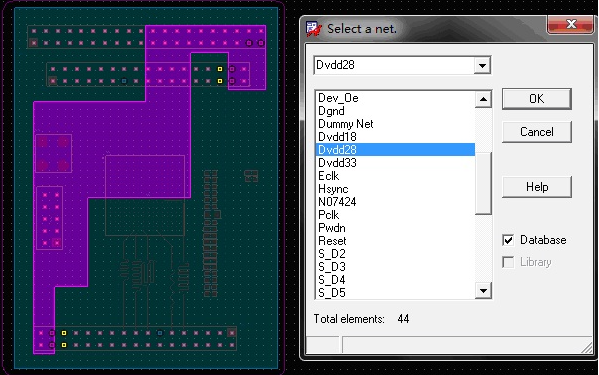
點擊OK后,會自動高亮顯示另外一塊區域,同樣指定一個網絡,比如DVDD18。

最后一塊銅皮也會高亮顯示,重新指定一網絡,比如AVDD28.
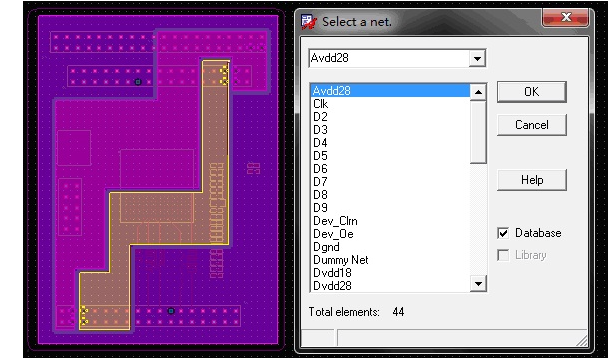
點OK,由于所有區域都已分配好了,Select a net 框自動關閉,分割完的之后效果圖,如下:
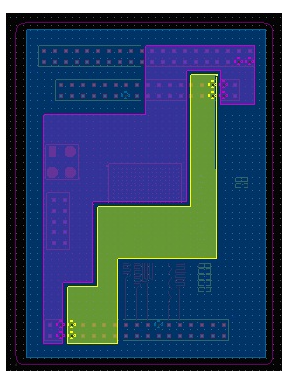
(6)、所有區域都已分割好,在沒有點擊任何操作命令下,Find中選擇Net和Shape,在用鼠標靠近某區域邊緣,會顯示網絡名,查看網絡名是否正確。
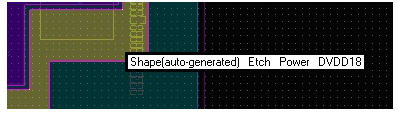
編輯:hfy
-
pcb
+關注
關注
4357文章
23438瀏覽量
407202 -
allegro
+關注
關注
42文章
708瀏覽量
147072
發布評論請先 登錄
CADENCE ALLEGRO內層平面切割方法
allegro的電源層平面分割
PCB內層的DFM設計分享
protel四層板與內層分割入門教程
POWERPCB內層正負片設置和內電層分割
AD PCB封裝轉Allegro封裝或者AD PCB轉Allegro PCB
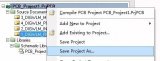
cadence allegro電源層平面分割

Allegro PCB -內層分割,比如電源層需要分割幾種電源






 淺談Allegro PCB -內層分割
淺談Allegro PCB -內層分割










評論